
文章插图

文章插图
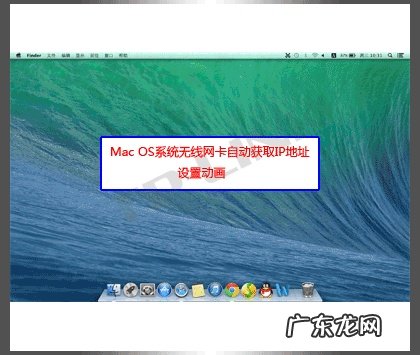
文章插图
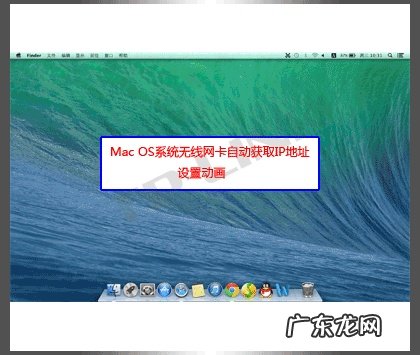
文章插图
【Mac iOS系统无线网卡如何自动获取IP地址】Mac OS系统无线网卡自动获取IP地址配置动画

文章插图

文章插图
Mac OS系统无线网卡自动获取IP地址的设置步骤如下:
第一步:进入Mac OS系统桌面 , 在 Dock 工具栏找到并点击 系统偏好设置 。 如下图所示:

文章插图

文章插图
第二步:在 系统偏好设置 界面中 , 找到并点击 网络 。 如下图所示:
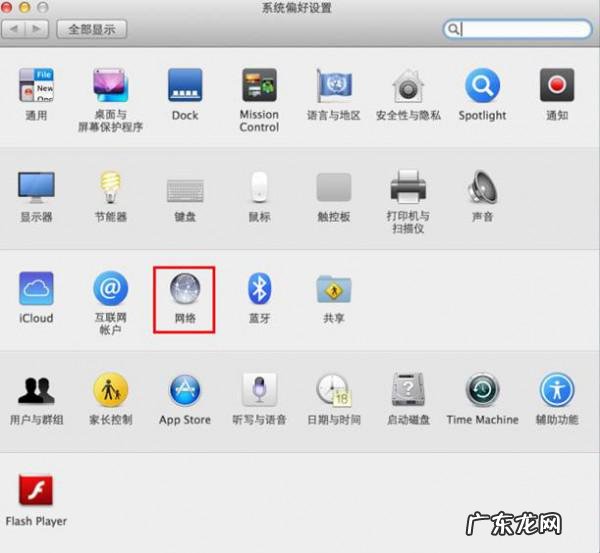
文章插图
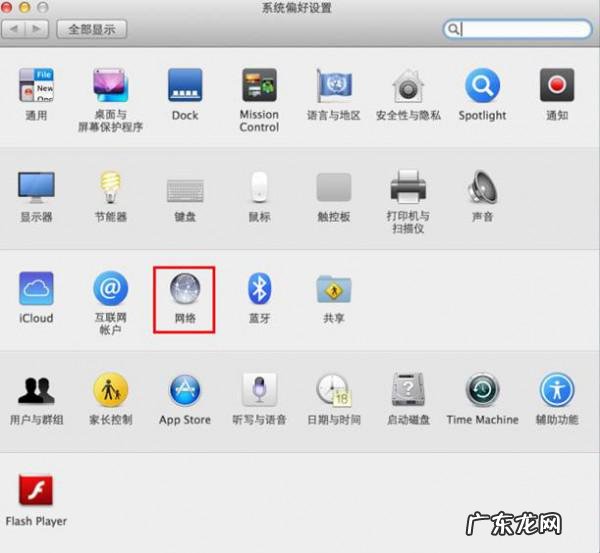
文章插图
第三步:弹出 网络 的设置界面后 , 找到并点击 Wi-Fi , 再点击 高级 。 如下图所示:
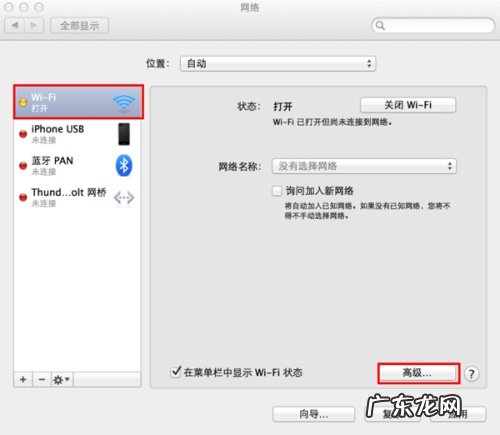
文章插图
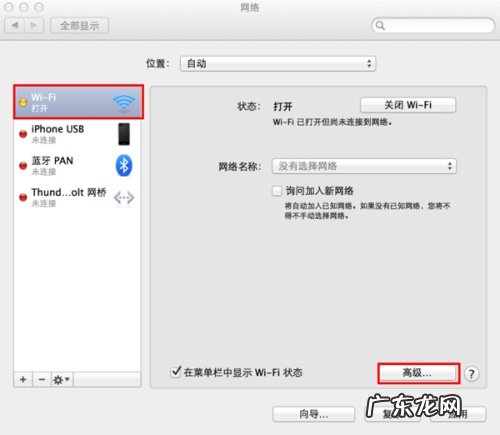
文章插图
第四步:找到并点击 TCP/IP , 配置IPv4下拉框选择 使用DHCP 。 点击 好 。 如下图所示:
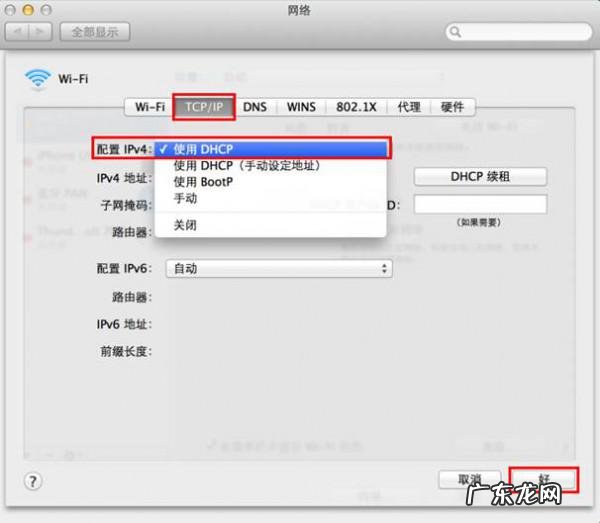
文章插图
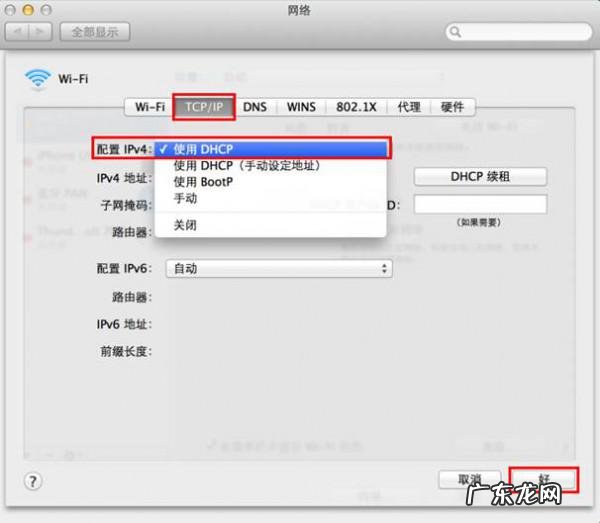
文章插图
至此 , 无线网卡自动获取IP地址设置完成 。
特别声明:本站内容均来自网友提供或互联网,仅供参考,请勿用于商业和其他非法用途。如果侵犯了您的权益请与我们联系,我们将在24小时内删除。
